Tutorial
Un tutorial comme celui-ci consiste à guider les personnes qui débuteraient dans le jeu, mais également à clarifier quelques annotations qui apparaîtront dans certaines sections de ce site. Hormis dans les deux halls des débutants dont nous parlerons un peu plus tard, il n'existera dans le jeu qu'un seul tutorial pour vous aider : celui de Barret sur le fonctionnement des Matérias, au bar du Septième ciel. Il sera possible de le refuser mais, dans tous les cas, vous trouverez dans cette partie une explication analogue qui vous permettra d'assimiler le système des Matérias. Passons désormais au découpement du jeu en lui-même : Final Fantasy VII est constitué d'un boîtier de 3 CD pour la version PSX et de 4 pour la version PC, le quatrième étant nécessaire à l'installation. Seulement, il est important de délimiter cinq périodes précises, indépendantes de la transition CD, où les évènements et dialogues changeront dans le jeu. Ces périodes seront la plupart du temps signalées par des balises, dans ce guide : voilà pourquoi il est essentiel de savoir à quoi elles correspondent, grâce au tableau qui va suivre. Par la suite, vous trouverez des informations pratiques inspirées du livret du jeu, un inventaire des contrôles de manette et de clavier, ainsi qu'une description détaillée des différents menus. On notera toujours les contrôles entre [crochets] et les sous-menus entre {accolades}. Si vous cherchez d'autres types de tutoriaux, comme celui de l'émulation de Final Fantasy VII Playstation sur votre PC, il est conseillé de vous rediriger ici.
| Balise | Période | 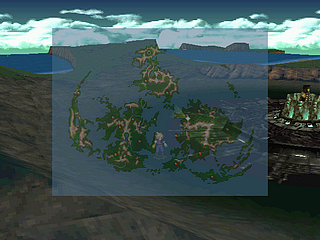 |
|---|---|---|
| (Début CD1) | Du début du jeu jusqu'à l'obtention du Tiny Bronco | |
| (Fin CD1) | De l'obtention du Tiny Bronco jusqu'à l'obtention du Hautvent | |
| (CD1) | Du début du jeu jusqu'à l'obtention du Hautvent | |
| (CD2) | De l'obtention du Hautvent jusqu'à la fin du jeu | |
| (CD3) | Du rétablissement de Clad jusqu'à la fin du jeu | |
| Période | Evènements propres à ce moment du jeu | |
| Début CD1 | Ennemis et lots du Battle Square, Absence du vendeur d'armes… | |
| Fin CD1 | Ennemis et lots du Battle Square, Présence du vendeur d'armes… | |
| CD1 | Acheter Appât-chocobo, Magasins, Auberges, Dialogues… | |
| CD2 | Battle Square, Magasins, Auberges, Dialogues, Trésors, Quêtes… | |
| CD3 | Acheter Gant de voleur, Magasin de Mideel, Dialogues, Quêtes… |
Dans Final Fantasy VII, vous pourrez jouer sur un terrain en 3D pour la toute première fois dans la série Final Fantasy. Puisque vous avez la possibilité d'explorer ce monde gigantesque dans toutes les directions, vous aurez l'impression d'y être réellement plongé et de vous y déplacer librement. De plus, les montages dynamiques et les variations de prises de vue fournissent une expérience de jeu cinématique. Une fois sur le terrain, vous pourrez choisir des noms, parler avec les différents personnages dans les villes et participer aux évènements. Au fur et à mesure de votre progression dans l'aventure, vous rejoindrez la carte du monde. En bas à droite de l'écran, une carte du monde réduite sera affichée. Sur celle-ci, une large ligne jaune indique la direction vers laquelle est tourné votre personnage, ainsi que son champ de vision. Le point rouge indique la position actuelle du personnage. Les points éparpillés sur toute la carte représentent les villes et les villages (et ceux qui clignotent, les moyens de transports). Si vous appuyez sur la touche [start] lorsque la carte du monde réduite est affichée, vous passerez à une vue agrandie de la carte. Appuyez à nouveau et la carte du monde disparaîtra, puis encore une fois pour retourner au mode standard. Pour le reste, voici les détails complets des contrôles de jeu des versions PC et PS sur les écrans et la carte du monde.
| Touche PS1 | PC | Sur les écrans et la carte du monde |
|---|---|
| Start | Démarrer | Permuter l'affichage de la carte du monde |
| Sélect | Assister | Faire apparaître des curseurs sur les écrans pour repérer les sorties et chemins |
| Haut, Bas, Gauche, Droite | Déplacer les personnages sur les écrans et la carte du monde |
| L1 | Page haut | Se diriger vers la gauche, Tourner la caméra vers la gauche sur la carte du monde |
| R1 | Page bas | Se diriger vers la droite, Tourner la caméra vers la droite sur la carte du monde |
| L2 | Caméra | Permuter les vues de la caméra sur la carte du monde |
| R2 | Cible | Permuter les vues de la caméra sur la carte du monde |
| Rond | Ok | Parler aux personnages, Ramasser des objets, Actionner des interrupteurs… |
| Croix | Annuler | Courir sur les écrans, Descendre d'un véhicule sur la carte du monde |
| Triangle | Menu | Accéder au menu principal |
| Aucune | M | Accélérer les déplacements des personnages sur les écrans |
| Sélect + Start + L1 + R1 + L2 + R2 | Réinitialiser la partie pour revenir à l'écran de chargement (ou de nouvelle partie) |
En faisant la connaissance de chacun des personnages, vous pourrez personnaliser leur nom avec un maximum de neuf lettres à votre disposition. Si vous préférez conserver le nom par défaut, appuyez sur la touche [start] pour placer le curseur sur l'option Choisir et appuyez enfin sur la touche [rond]. Pour changer le nom d'un personnage, sélectionnez une lettre à l'aide des touches directionnelles [droite] et [gauche], ajoutez des espaces en sélectionnant l'option Espace dans le menu situé sur le côté, puis entrez chaque lettre à l'aide de la touche [rond]. Après avoir entré un nom, sélectionnez donc l'option Choisir. Si vous désirez revenir au nom par défaut, sélectionnez l'option Défaut. Pour effacer une lettre, sélectionnez l'option Effacer dans le menu. Pour vous aider en tout point, deux halls des débutants pourront donc être visités au cours du jeu. Le premier est situé au-dessus du magasin d'armes dans le Secteur 7, à proximité du quartier général d'Avalanche et le second se trouve au sous-sol d'un bâtiment de la ville supérieure de Junon : pour y accéder, vous devrez cependant suivre le soldat Shinra dans le bâtiment concerné. En discutant avec les personnages qui s'y trouvent, vous apprendrez un tas de choses utiles qui vous aideront au cours du jeu et particulièrement lors des combats. Nous allons détailler au mieux ces indications dans les parties à venir.


En combat, en plus des formations de combat normales, des ennemis pourront également se présenter dans les formations qui suivent. Les personnages et les ennemis subiront deux fois plus de dégâts s'ils sont attaqués par derrière, sauf exceptions : cinq fois plus pour Briseur de l'air, quatre fois plus pour Aps et huit fois plus pour Acrophis. Les Attaques préventives signifient que les ennemis apparaissent de dos et les alliés ont l'avantage sur eux, ce qui leur permet de rentrer leur ordre avant les attaques ennemies. Aussi invraisemblable que cela puisse paraître, cette formation peut survenir dans les combats de boss, même si cela reste rare. Les Attaques par derrière signifient l'inverse : vous êtes de dos et les ennemis ont l'avantage sur vous. La jauge d'attaque de chacun de vos alliés débute vide et la ligne de chacun est inversée (de la dernière à la première et vice versa). Les Attaques de côté sont celles où les ennemis apparaissent entre les personnages, vous permettant de les attaquer des deux côtés et de commencer le combat avec la jauge d'attaque remplie au maximum. Il est impossible de changer de ligne dans cette formation. Enfin, lors des Attaques des deux côtés, les personnages seront pris dans une attaque latérale ennemie. L'ennemi vous attaquera toujours en premier : il sera ainsi impossible d'attaquer tous les adversaires à la fois et de s'enfuir, ni de modifier la ligne par défaut des combattants. Pour conclure, voici le détail complet des contrôles de jeu en combat et dans les menus.
| Touche PS1 | PC | Dans les combats et menus |
|---|---|
| Start | Démarrer | Mettre le combat en pause ou le reprendre |
| Sélect | Assister | Faire apparaître une fenêtre d'aide au-dessus du menu de combat |
| Haut, Bas, Gauche, Droite | Pour déplacer le curseur à travers les menus |
| L1 | Page haut | Faire défiler les listes vers le haut |
| R1 | Page bas | Permuter entre cibles simples/multiples, Faire défiler les listes vers le bas |
| R2 | Cible | Mettre les cibles du combat en surbrillance |
| Rond | Ok | Confirmer toute sélection |
| Croix | Annuler | Annuler toute sélection, Sortir du menu |
| Triangle | Menu | Permuter entre les menus d'attaque, Enlever la Matéria sélectionnée d'un orifice |
| Carré | Changer | Masquer les menus d'attaque, Passer du menu {Matéria} au menu {Equiper} |
| L1 + R1 | Page haut + Page bas | Maintenir ces deux touches enfoncées en même temps pour fuir le champ de bataille |
Rentrons maintenant plus profondément dans les combats : pour gagner un combat, vous devrez logiquement éliminer tous les ennemis qui vous entourent. Pour cela, vous aurez accès à de multiples attaques qui leur infligeront généralement des dégâts et finiront par les tuer. Lorsque les dégâts causés à la cible apparaîtront verts, le personnage récupérera des HP et, quand ils apparaîtront blancs, le personnage en perdra. De même, trois autres indications seront parfois signalées à la place de ce nombre de dégâts : Raté dans le cas où l'attaque ne parvient pas à toucher l'adversaire, Mort si l'ennemi est instantanément tué par l'attaque, comme avec la commande Eclair ou la magie Mort, et Ranimé si l'attaque restaure entièrement les HP/MP de la cible, comme les Elixir ou d'autres attaques sur l'adversaire. Dès que le personnage concerné possédera moins d'un quart de ses HP max, son nombre de HP actuels deviendra jaune, ce qui signifiera qu'il est en statut [Quasi-mort] et qu'il est conseillé de le guérir au plus vite. De même, les MP deviendront jaunes si plus de trois quart des MP max ont été consommés. Les HP ou MP seront indiqués en rouge lorsque le personnage n'en possédera plus : 0 HP correspond au statut [Mort], tandis que 0 MP rend toute attaque magique impossible. Pour concrétiser ces explications, voici un écran de combat typique.

Le menu d'attaque de base contient les commandes Attaque et Elément : les autres peuvent s'ajouter en équipant des Matérias sur les armes et armures de vos personnages. Les Matérias magiques pour Magie, d'invocation pour Invoquer, et certaines Matérias de commande qui remplaceront une commande ou complèteront le menu. Notons qu'il existe également deux commandes toujours accessibles de part et d'autre du menu d'attaque : Blinder à droite, permettant de diviser par deux les dégâts causés par les attaques ennemies jusqu'au tour suivant, et Déplac. à gauche, permettant de déplacer celui qui l'utilise en première ligne ou en dernière ligne, selon sa position actuelle. La première ligne (plus proche des ennemis) permet de frapper plus fort mais aussi de recevoir des dégâts plus importants tandis que la dernière ligne vous procurera une meilleure défense même si vos coups deviendront moins puissants. Précisons également que si plus d'un personnage a sa jauge d'attaque remplie, vous pouvez alterner entre les menus d'attaque de chaque personnage avec la touche [triangle]. Les descriptions de chaque commande sélectionnée dans le menu d'attaque et les noms des ennemis pointés seront indiqués quant à eux dans la fenêtre d'aide, disponible avec [sélect] : leur HP actuels/HP max deviendront visibles si vous avez lancé la commande Sentir auparavant.
| Numéro | Ecran de combat |
|---|---|
| 1 | Le nom de certaines attaques lancées et autres indications |
| 2 | Le nombre de dégâts causés par une attaque |
| 3 | La fenêtre d'aide et d'informations sur les ennemis |
| 4 | La fenêtre de nom et les jauges de barrière de chacun |
| 5 | La fenêtre d'attaque ou menu d'attaque |
| 6 | Les HP actuels/HP max et MP actuels de chaque personnage |
| 7 | Les jauges de limite de chaque personnage |
| 8 | Les jauges d'attaque de chaque personnage |
Les jauges de barrière ne sont visibles que lorsqu'aucune fenêtre d'attaque n'est présente sur l'écran, ou si vous maintenez la touche [carré] en combat. La première apparaîtra rouge et celle du dessous orange si la barrière ou barrière magique entourant le personnage est encore effective. Par ailleurs, la jauge de limite se remplira au fur et à mesure que les ennemis vous attaqueront et proportionnellement au nombre de dégâts infligés. Elle sera rose dans les conditions normales, rouge en [Fureur], bleue en [Tristesse] et elle clignotera quand elle sera totalement remplie. Le personnage deviendra alors apte à déclencher une limite grâce à la commande Limite qui remplacera temporairement la commande d'attaque. La jauge d'attaque, elle, se remplira au fur et à mesure du combat et vous pourrez effectuer une commande à chaque fois qu'elle sera jaune (en temps normal, elle est verte). Qu'il soit allié ou ennemi, le personnage dont la jauge d'attaque est remplie la première a la priorité pour recevoir les ordres. La vitesse de remplissage de cette jauge peut être modifiée via le sous-menu {Config > Vitesse de combat} pour tous et individuellement en augmentant la Dextérité du personnage voulu. Cette jauge se stoppera pendant diverses actions comme les invocations, et autres commandes selon votre configuration : dans ce cas, l'indication Temps sera remplacée par Stop.
Menu principal
Nous allons maintenant parler du menu principal. L'écran du menu principal se rejoindra grâce à la touche [triangle] tout au long du jeu. Une fois ouvert, vous découvrirez divers sous-menus (dans la fenêtre de droite), au nombre de dix sur la version PS1, et onze sur la version PC, avec le menu {Quitter} permettant de fermer le jeu et de retourner sur le bureau. Hormis les dix menus accessibles à partir de cet écran, diverses informations sont d'ores et déjà signalées : le prénom des trois personnages du groupe, leur Niveau, leur nombre de HP actuels/HP max, leur nombre de MP actuels/MP max et des notes roses s'ils sont atteints de [Fureur] ou [Tristesse], qui sont les deux seuls statuts persistants hors combat, avec le KO. De plus, deux jauges indiquant la portion d'EXP nécessaire pour atteindre le niveau suivant et le remplissage de la jauge de limite (avec le niveau de limite indiqué au-dessus) seront présentes pour chaque personnage. Pour finir, les deux autres fenêtres en bas à droite vous informeront sur le temps de jeu et le nombre de Gils en votre possession et la localisation actuelle du groupe. À ce propos, le temps de jeu n'excédera jamais 99:59:59 et les Gils ne dépasseront pas 4294967295 Gils. Dans cette partie, nous étudierons plus précisément les dix sous-menus suivants : Elément, Magie, Materia, Equiper, Etat, Placer, Limite, Config, PHS, Enregistrer.
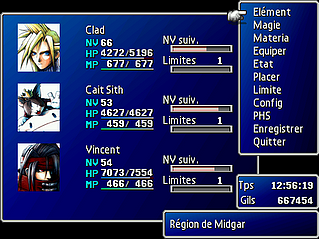
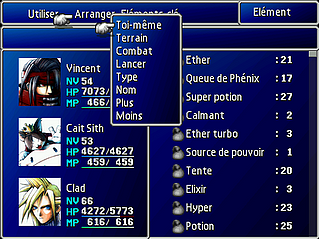
![]() Elément : Le menu {Elément} vous permet d'utiliser les objets de l'inventaire, principalement pour la récupération de HP/MP d'un seul personnage ou de tout le groupe, ainsi que la guérison des statuts [Fureur] et [Tristesse] (ou pour les infliger manuellement), tels que la Potion ou Queue de Phénix. Par défaut, l'ordre de ce sous-menu sera Utiliser, afin de vous servir des éléments. Si vous désirez accéder à d'autres ordres, appuyez sur la touche [croix] et sélectionnez l'ordre de votre choix. En cliquant sur l'option Arranger, vous aurez la possibilité de trier les objets selon différents critères, et en allant dans la partie Eléments-clé, vous dévoilerez la liste des éléments-clé en votre possession, mais impossibles à utiliser : ils ne sont donc là qu'à titre informatif. Les objets utilisables hors combat pourront alors être mis en tête de liste en arrangeant l'inventaire par Terrain. Pour le reste, voici les différents critères de tri de la liste d'objets. Celle-ci peut être parcourue plus rapidement ici comme en combat à l'aide de la touche [R1], pour trouver rapidement certains objets.
Elément : Le menu {Elément} vous permet d'utiliser les objets de l'inventaire, principalement pour la récupération de HP/MP d'un seul personnage ou de tout le groupe, ainsi que la guérison des statuts [Fureur] et [Tristesse] (ou pour les infliger manuellement), tels que la Potion ou Queue de Phénix. Par défaut, l'ordre de ce sous-menu sera Utiliser, afin de vous servir des éléments. Si vous désirez accéder à d'autres ordres, appuyez sur la touche [croix] et sélectionnez l'ordre de votre choix. En cliquant sur l'option Arranger, vous aurez la possibilité de trier les objets selon différents critères, et en allant dans la partie Eléments-clé, vous dévoilerez la liste des éléments-clé en votre possession, mais impossibles à utiliser : ils ne sont donc là qu'à titre informatif. Les objets utilisables hors combat pourront alors être mis en tête de liste en arrangeant l'inventaire par Terrain. Pour le reste, voici les différents critères de tri de la liste d'objets. Celle-ci peut être parcourue plus rapidement ici comme en combat à l'aide de la touche [R1], pour trouver rapidement certains objets.
| Arranger | Permet de… |
|---|---|
| Toi-même | Trier les éléments à votre guise, en les permutant avec [rond] |
| Terrain | Placer en tête de liste les objets utilisables sur les écrans et la carte |
| Combat | Placer en tête de liste les objets utilisables en phase de combat |
| Lancer | Placer en tête de liste les objets pouvant être lancés en combat |
| Type | Classer les éléments par type : objets, armes, armures puis accessoires |
| Nom | Classer les éléments par ordre alphabétique, de A à Z |
| Plus | Placer en tête de liste les éléments que vous avez en plus d'exemplaires |
| Moins | Placer en tête de liste les éléments que vous avez en moins d'exemplaires |
![]() Magie : À partir de ce menu, vous pouvez utiliser des sorts de guérison pour soigner vos personnages et regarder les descriptions de chaque Magie, Invocation ou TalentE, selon l'ordre choisi. De même, il est possible de se renseigner sur les effets supplémentaires associés au sort : par exemple, si le sort est lancé sur tous les ennemis ou tous les alliés en combat, grâce à la petite flèche rouge présente ou non, à côté, et de vérifier la fenêtre de magie du personnage choisi telle qu'elle serait en combat. Si vous appuyez sur la touche [L1] ou [R1] avant de sélectionner l'un des trois ordres détaillés ci-dessus, vous pourrez sélectionner d'autres membres du groupe sans avoir à retourner à l'écran initial du menu. Cette astuce très utile est aussi valable dans les sous-menus {Matéria}, {Equiper}, {Etat} et {Limite} pour lesquels il sera possible de switcher entre les différents membres. En jouant, vous découvrirez vite que ce sous-menu n'aura que très peu d'importance et que vous ne l'utiliserez pratiquement que pour les sorts de la Matéria Restaurer. Les sorts disponibles ici dépendront des Matérias équipées au personnage, raison pour laquelle nous allons désormais parler du menu sur les Matérias plus en détail.
Magie : À partir de ce menu, vous pouvez utiliser des sorts de guérison pour soigner vos personnages et regarder les descriptions de chaque Magie, Invocation ou TalentE, selon l'ordre choisi. De même, il est possible de se renseigner sur les effets supplémentaires associés au sort : par exemple, si le sort est lancé sur tous les ennemis ou tous les alliés en combat, grâce à la petite flèche rouge présente ou non, à côté, et de vérifier la fenêtre de magie du personnage choisi telle qu'elle serait en combat. Si vous appuyez sur la touche [L1] ou [R1] avant de sélectionner l'un des trois ordres détaillés ci-dessus, vous pourrez sélectionner d'autres membres du groupe sans avoir à retourner à l'écran initial du menu. Cette astuce très utile est aussi valable dans les sous-menus {Matéria}, {Equiper}, {Etat} et {Limite} pour lesquels il sera possible de switcher entre les différents membres. En jouant, vous découvrirez vite que ce sous-menu n'aura que très peu d'importance et que vous ne l'utiliserez pratiquement que pour les sorts de la Matéria Restaurer. Les sorts disponibles ici dépendront des Matérias équipées au personnage, raison pour laquelle nous allons désormais parler du menu sur les Matérias plus en détail.

![]() Matéria : Si des Matérias sont insérées dans les orifices d'armes ou armures (1), différentes aptitudes deviennent alors disponibles. Sélectionnez cet ordre afin d'installer des Matérias sur un personnage. Une fenêtre d'aide est à votre disposition pour vous guider (2). Pour équiper de la Matéria, placez le curseur en forme de doigt sur l'emplacement voulu, puis appuyez sur la touche [rond]. L'inventaire des Matérias disponibles s'affiche alors (3) : vous pouvez donc choisir celle que vous désirez placer dans l'orifice et appuyer sur la touche [rond] pour la sélectionner. À gauche, les informations concernant la Matéria s'afficheront : son nom, son élément de base en jaune si elle en possède un (4), les étoiles remplies indiquant son niveau et le nombre d'AP total/restants pour atteindre le niveau suivant, si elle n'est pas déjà au niveau maître (5), la liste des sorts pouvant être appris sur la Matéria, sachant que ceux grisés ne sont pas encore assimilés (6), les effets de la Matéria sur les statistiques du personnage (7). En rouge sont affichés les malus et en jaune les bonus. Pour retirer une Matéria rapidement, sélectionnez l'emplacement et appuyez sur la touche [triangle]. Sachez que le nombre de Matérias est limité à 200 : au-delà, vous devrez en jeter ou en vendre pour en obtenir de nouvelles. En sélectionnant l'option Vérifier à gauche des orifices de l'arme du personnage, il sera possible de vérifier le menu d'attaque complet du personnage. Si vous sélectionnez Arranger juste en-dessous, une fenêtre s'ouvrira avec quatre options.
Matéria : Si des Matérias sont insérées dans les orifices d'armes ou armures (1), différentes aptitudes deviennent alors disponibles. Sélectionnez cet ordre afin d'installer des Matérias sur un personnage. Une fenêtre d'aide est à votre disposition pour vous guider (2). Pour équiper de la Matéria, placez le curseur en forme de doigt sur l'emplacement voulu, puis appuyez sur la touche [rond]. L'inventaire des Matérias disponibles s'affiche alors (3) : vous pouvez donc choisir celle que vous désirez placer dans l'orifice et appuyer sur la touche [rond] pour la sélectionner. À gauche, les informations concernant la Matéria s'afficheront : son nom, son élément de base en jaune si elle en possède un (4), les étoiles remplies indiquant son niveau et le nombre d'AP total/restants pour atteindre le niveau suivant, si elle n'est pas déjà au niveau maître (5), la liste des sorts pouvant être appris sur la Matéria, sachant que ceux grisés ne sont pas encore assimilés (6), les effets de la Matéria sur les statistiques du personnage (7). En rouge sont affichés les malus et en jaune les bonus. Pour retirer une Matéria rapidement, sélectionnez l'emplacement et appuyez sur la touche [triangle]. Sachez que le nombre de Matérias est limité à 200 : au-delà, vous devrez en jeter ou en vendre pour en obtenir de nouvelles. En sélectionnant l'option Vérifier à gauche des orifices de l'arme du personnage, il sera possible de vérifier le menu d'attaque complet du personnage. Si vous sélectionnez Arranger juste en-dessous, une fenêtre s'ouvrira avec quatre options.
| Arranger | Description |
|---|---|
| Arranger | Trier les Matérias : Magique, Soutien, Commande, Indépendante, Invocation |
| Echanger | Echanger les Matérias entre les différents personnages sans avoir recours au PHS |
| Retirer tout | Retirer toutes les Matérias équipées sur le personnage |
| Poubelle | Jeter des Matérias (attention à ne pas jeter inutilement des Matérias rares) |
![]() Equiper : Le menu {Equiper} permet de modifier l'arme, l'armure et l'accessoire d'un personnage. L'accessoire étant optionnel, vous pourrez l'enlever en déplaçant le curseur sur la dernière ligne et en appuyant sur la touche [triangle]. Pour modifier l'arme ou l'armure du personnage, déplacez le curseur sur Arm ou Amr et confirmez votre choix avec [rond] pour afficher la liste des armes ou armures en votre possession, à droite de l'écran. Comme pour les Matérias, vous découvrirez les capacités d'un équipement en plaçant le curseur dessus : elles seront visibles à gauche de l'écran. Tout d'abord, il est indiqué l'effet spécial procuré par l'arme ou l'armure dans la première fenêtre; en dessous, vous prendrez connaissance du nombre d'orifices simples ou doubles ainsi que de l'augmentation en AP de l'arme ou armure. L'augmentation Normale fera gagner à la Matéria équipée un nombre de AP égal à celui remporté en combat, Double le doublera, Triple le triplera, et l'augmentation Aucune ne donnera aucun AP aux Matérias placées sur l'équipement. Enfin, les modifications des statistiques secondaires du personnage suite à l'équipement s'afficheront. La valeur de gauche indique les statistiques actuelles du personnage, alors que celle de droite désigne les statistiques que vous aurez avec le nouvel équipement. Les chiffres jaunes indiquent une augmentation des statistiques, et les chiffres rouges une diminution. Après avoir équipé une arme ou armure, appuyez sur la touche [rond] afin de rejoindre directement le menu {Matéria}.
Equiper : Le menu {Equiper} permet de modifier l'arme, l'armure et l'accessoire d'un personnage. L'accessoire étant optionnel, vous pourrez l'enlever en déplaçant le curseur sur la dernière ligne et en appuyant sur la touche [triangle]. Pour modifier l'arme ou l'armure du personnage, déplacez le curseur sur Arm ou Amr et confirmez votre choix avec [rond] pour afficher la liste des armes ou armures en votre possession, à droite de l'écran. Comme pour les Matérias, vous découvrirez les capacités d'un équipement en plaçant le curseur dessus : elles seront visibles à gauche de l'écran. Tout d'abord, il est indiqué l'effet spécial procuré par l'arme ou l'armure dans la première fenêtre; en dessous, vous prendrez connaissance du nombre d'orifices simples ou doubles ainsi que de l'augmentation en AP de l'arme ou armure. L'augmentation Normale fera gagner à la Matéria équipée un nombre de AP égal à celui remporté en combat, Double le doublera, Triple le triplera, et l'augmentation Aucune ne donnera aucun AP aux Matérias placées sur l'équipement. Enfin, les modifications des statistiques secondaires du personnage suite à l'équipement s'afficheront. La valeur de gauche indique les statistiques actuelles du personnage, alors que celle de droite désigne les statistiques que vous aurez avec le nouvel équipement. Les chiffres jaunes indiquent une augmentation des statistiques, et les chiffres rouges une diminution. Après avoir équipé une arme ou armure, appuyez sur la touche [rond] afin de rejoindre directement le menu {Matéria}.

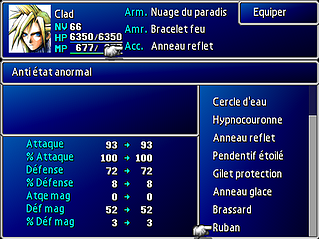
![]() Etat : Le menu {Etat} est un récapitulatif de tout ce qui touche à votre personnage. Hormis votre Niveau et vos HP/MP déjà visibles à l'écran initial du menu, vous avez la possibilité de connaître le nombre total d'EXP remportée par le personnage ainsi que le nombre d'EXP requise pour passer au prochain niveau. Les valeurs de toutes vos statistiques sont affichées (primaires et secondaires) ainsi que le menu d'attaque, l'arme, l'armure et l'accessoire équipés au personnage concerné, avec les orifices propres à chacun. En appuyant sur [rond] à partir de ce menu, vous découvrirez les affinités élémentaires détenues par le personnage (Attaque si vous avez placé une association élémentaire sur son arme, Moitié que l'on notera Résiste si les dégâts liés à l'élément sont divisés par deux, Sans effet que l'on notera Défense si l'élément ne cause aucun dégât et Absorption noté Absorbe si le personnage récupère des HP avec l'attaque. En appuyant de nouveau sur [rond], vous atterrirez sur l'écran des affinités de votre personnage avec les statuts néfastes (similaire à l'écran précédent). L'affinité Attaque concerne une association de Matérias spécifique sur son arme et Défense une association qui est sur son armure ou une immunité qu'un équipement lui confère. Comme pour les éléments, les indications en gris ne seront pas effectives et celles en blanc le seront en combat.
Etat : Le menu {Etat} est un récapitulatif de tout ce qui touche à votre personnage. Hormis votre Niveau et vos HP/MP déjà visibles à l'écran initial du menu, vous avez la possibilité de connaître le nombre total d'EXP remportée par le personnage ainsi que le nombre d'EXP requise pour passer au prochain niveau. Les valeurs de toutes vos statistiques sont affichées (primaires et secondaires) ainsi que le menu d'attaque, l'arme, l'armure et l'accessoire équipés au personnage concerné, avec les orifices propres à chacun. En appuyant sur [rond] à partir de ce menu, vous découvrirez les affinités élémentaires détenues par le personnage (Attaque si vous avez placé une association élémentaire sur son arme, Moitié que l'on notera Résiste si les dégâts liés à l'élément sont divisés par deux, Sans effet que l'on notera Défense si l'élément ne cause aucun dégât et Absorption noté Absorbe si le personnage récupère des HP avec l'attaque. En appuyant de nouveau sur [rond], vous atterrirez sur l'écran des affinités de votre personnage avec les statuts néfastes (similaire à l'écran précédent). L'affinité Attaque concerne une association de Matérias spécifique sur son arme et Défense une association qui est sur son armure ou une immunité qu'un équipement lui confère. Comme pour les éléments, les indications en gris ne seront pas effectives et celles en blanc le seront en combat.
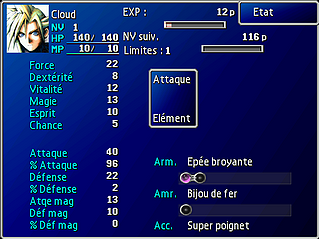
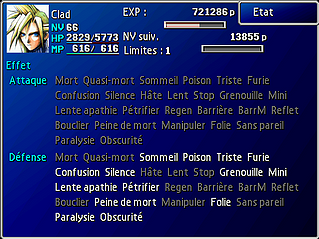
![]() Placer : Le menu {Placer} est analogue à l'ordre Déplac. en combat. En effet, en l'utilisant, vous pourrez modifier la ligne, par défaut, sur laquelle se trouve le personnage pendant les combats. Sélectionnez le menu {Placer} avec [rond] puis choisissez le personnage que vous souhaitez déplacer, toujours avec [rond]. Si vous désirez uniquement changer la position de votre personnage dans la ligne de combat, utilisez les touches directionnelles [haut] et [bas] et remplacez-le par un autre personnage. Si vous voulez changer la ligne du personnage (dernière ligne ou première ligne), appuyez une nouvelle fois sur la touche [rond]. Si le personnage est en première ligne, il apparaîtra à gauche de l'écran; s'il est en dernière ligne, il se placera à droite. Rappelons que la première ligne (plus proche des ennemis) permet de frapper, plus fort mais aussi de recevoir des dégâts plus importants tandis que la dernière ligne vous procurera une meilleure défense, mais vos coups deviendront également moins puissants. Une première ligne est conseillée pour les personnages puissants qui attaquent à l'arme et utilisent souvent leurs limites, tandis que la dernière ligne est utile pour les magiciens et ceux qui ont peu de HP : l'idéal pour Aéris.
Placer : Le menu {Placer} est analogue à l'ordre Déplac. en combat. En effet, en l'utilisant, vous pourrez modifier la ligne, par défaut, sur laquelle se trouve le personnage pendant les combats. Sélectionnez le menu {Placer} avec [rond] puis choisissez le personnage que vous souhaitez déplacer, toujours avec [rond]. Si vous désirez uniquement changer la position de votre personnage dans la ligne de combat, utilisez les touches directionnelles [haut] et [bas] et remplacez-le par un autre personnage. Si vous voulez changer la ligne du personnage (dernière ligne ou première ligne), appuyez une nouvelle fois sur la touche [rond]. Si le personnage est en première ligne, il apparaîtra à gauche de l'écran; s'il est en dernière ligne, il se placera à droite. Rappelons que la première ligne (plus proche des ennemis) permet de frapper, plus fort mais aussi de recevoir des dégâts plus importants tandis que la dernière ligne vous procurera une meilleure défense, mais vos coups deviendront également moins puissants. Une première ligne est conseillée pour les personnages puissants qui attaquent à l'arme et utilisent souvent leurs limites, tandis que la dernière ligne est utile pour les magiciens et ceux qui ont peu de HP : l'idéal pour Aéris.
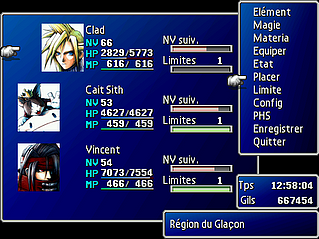

![]() Limite : L'un des plus importants avec le menu {Matéria}. En effet, c'est ici que vous configurerez les attaques spéciales de chaque personnage, les limites. Comme vous pouvez le voir, seules deux options s'offrent à vous dans cette rubrique : Vérifier et Configurer, la plus utile. Plus vous progresserez dans le jeu, plus vous apprendrez de nouvelles limites : chaque personnage en possède deux au niveau 1, deux au niveau 2, deux au niveau 3 et une au niveau 4… à part Vincent qui n'en possède qu'une par niveau et Cait Sith qui n'en possède qu'une au niveau 1 et au niveau 2. En combat, lorsque vous aurez atteint le stade de Limite MAX (jauge de limite remplie au maximum), la jauge clignotera et la commande d'attaque du personnage sera remplacée par la commande de limite. En cliquant dessus avec [rond], vous pourrez alors sélectionner et effectuer l'une des limites du niveau configuré auparavant, à condition qu'elle soit apprise. Pour configurer un niveau de limite, vous devrez donc utiliser l'option Configurer dans le sous-menu {Limite}. Cela aura pour effet de choisir quel niveau de limite sera effectif en combat, mais aussi de vider entièrement votre jauge. Quant à l'autre menu, il ne servira qu'à vérifier la description de chaque limite : il est cependant recommandé de se rendre dans la partie consacrée aux Limites, pour obtenir de plus amples informations.
Limite : L'un des plus importants avec le menu {Matéria}. En effet, c'est ici que vous configurerez les attaques spéciales de chaque personnage, les limites. Comme vous pouvez le voir, seules deux options s'offrent à vous dans cette rubrique : Vérifier et Configurer, la plus utile. Plus vous progresserez dans le jeu, plus vous apprendrez de nouvelles limites : chaque personnage en possède deux au niveau 1, deux au niveau 2, deux au niveau 3 et une au niveau 4… à part Vincent qui n'en possède qu'une par niveau et Cait Sith qui n'en possède qu'une au niveau 1 et au niveau 2. En combat, lorsque vous aurez atteint le stade de Limite MAX (jauge de limite remplie au maximum), la jauge clignotera et la commande d'attaque du personnage sera remplacée par la commande de limite. En cliquant dessus avec [rond], vous pourrez alors sélectionner et effectuer l'une des limites du niveau configuré auparavant, à condition qu'elle soit apprise. Pour configurer un niveau de limite, vous devrez donc utiliser l'option Configurer dans le sous-menu {Limite}. Cela aura pour effet de choisir quel niveau de limite sera effectif en combat, mais aussi de vider entièrement votre jauge. Quant à l'autre menu, il ne servira qu'à vérifier la description de chaque limite : il est cependant recommandé de se rendre dans la partie consacrée aux Limites, pour obtenir de plus amples informations.


![]() Config : Différentes modifications concernant les options de jeu peuvent être apportées grâce à ce sous-menu. En voici une description rapide :
Config : Différentes modifications concernant les options de jeu peuvent être apportées grâce à ce sous-menu. En voici une description rapide :
– Couleur de la fenêtre : Les couleurs des quatre coins de la fenêtre de menu peuvent être modifiées en mélangeant les couleurs rouge, vert et bleu.
– Son : Sur PS1, cela permet de changer le son en mode Mono/Stéréo. Sur PC, cela sert à modifier le volume des musiques et des bruitages du jeu.
– Autre : Pour modifier les touches de la manette ou du clavier, pressez la touche [droite] et vous arriverez à l'écran de configuration des contrôles.
– Curseur : Pour faire revenir à chaque fois le curseur sur la commande d'attaque, en combat, ou pour le conserver sur la dernière action effectuée.
– CTA : Pour modifier la fréquence des temps d'arrêt de la jauge d'attaque, en combat : toujours active, arrêts modérés ou arrêt à chaque action.
– Vitesse de combat : Pour modifier la vitesse de combat, c'est-à-dire celle de remplissage de la jauge d'attaque alliée et ennemie durant les combats.
– Message de combat : Pour modifier la vitesse de disparition de la fenêtre de texte signalant les attaques et autres détails comme les vols, en combat.
– Message de terrain : Pour modifier la vitesse d'apparition et de défilement des messages, dans les boîtes de dialogues propres aux personnages.
– Angle de vue : Pour modifier l'angle de vue de la caméra durant les combats : Auto la rend mobile, pour des combats plus vivants, et Fixe, immobile.
– Ordre de magie : Pour modifier l'ordre de priorité dans lequel apparaissent les attaques magiques dans les menus : type défensif, offensif ou autre.


![]() PHS : Dès que vous aurez plus de trois membres dans votre groupe, vous recevrez le PHS (à Kalm, plus précisément). En utilisant ce menu, vous ferez apparaître la liste des personnages faisant partie de l'équipe à gauche et ceux hors de l'équipe à droite. Ainsi, vous pourrez interchanger les membres du groupe rapidement. Néanmoins, certains membres ne peuvent parfois pas être intégrés ou enlevés de l'équipe. Pour interchanger les rôles, sélectionnez le personnage que vous souhaitez retirer de votre groupe. Utilisez les touches directionnelles pour placer le curseur en forme de doigt sur le personnage, puis appuyez sur la touche [rond]. Si vous appuyez une nouvelle fois sur cette touche, des informations (équipements) concernant ce personnage s'afficheront. Cependant, celles concernant Clad ne sont pas disponibles. Placez le curseur en forme de doigt sur les autres personnages. Choisissez le personnage que vous souhaitez ajouter au groupe, puis appuyez sur la touche [rond]. Comme la commande {Enregistrer} et les Tente, le menu PHS ne peut être utilisé que sur les points de sauvegarde ou sur la carte du monde. De plus, les personnages dans le PHS ne remporteront que la moitié de l'EXP reçue en combat.
PHS : Dès que vous aurez plus de trois membres dans votre groupe, vous recevrez le PHS (à Kalm, plus précisément). En utilisant ce menu, vous ferez apparaître la liste des personnages faisant partie de l'équipe à gauche et ceux hors de l'équipe à droite. Ainsi, vous pourrez interchanger les membres du groupe rapidement. Néanmoins, certains membres ne peuvent parfois pas être intégrés ou enlevés de l'équipe. Pour interchanger les rôles, sélectionnez le personnage que vous souhaitez retirer de votre groupe. Utilisez les touches directionnelles pour placer le curseur en forme de doigt sur le personnage, puis appuyez sur la touche [rond]. Si vous appuyez une nouvelle fois sur cette touche, des informations (équipements) concernant ce personnage s'afficheront. Cependant, celles concernant Clad ne sont pas disponibles. Placez le curseur en forme de doigt sur les autres personnages. Choisissez le personnage que vous souhaitez ajouter au groupe, puis appuyez sur la touche [rond]. Comme la commande {Enregistrer} et les Tente, le menu PHS ne peut être utilisé que sur les points de sauvegarde ou sur la carte du monde. De plus, les personnages dans le PHS ne remporteront que la moitié de l'EXP reçue en combat.


![]() Enregistrer : Exécutez cette commande à un point de sauvegarde pour enregistrer la partie à son niveau actuel, soit sur une carte mémoire, soit sur un bloc de sauvegarde, selon votre version du jeu. Sur la carte du monde, quelle que soit votre position, vous pourrez sauvegarder la partie à partir de ce sous-menu. Afin de sauvegarder à tout autre moment de la partie, placez le personnage principal sur un point de sauvegarde. Une fenêtre s'ouvrira alors, rappelant la méthode pour enregistrer. Fermez la fenêtre en appuyant sur la touche [rond] et ouvrez le menu avec [triangle]. Sélectionnez {Enregistrer} à l'aide des touches directionnelles, puis appuyez sur la touche [rond] pour confirmer la tâche. Sélectionnez la fente pour carte mémoire dans laquelle la carte mémoire est insérée, ou le bloc de sauvegarde voulu parmi les dix disponibles sur la version PC, et choisissez le fichier dans lequel vous souhaitez conserver les données. Suivez bien les instructions du jeu et ne retirez jamais la carte mémoire en pleine sauvegarde, de façon à ne pas perdre toutes vos données.
Enregistrer : Exécutez cette commande à un point de sauvegarde pour enregistrer la partie à son niveau actuel, soit sur une carte mémoire, soit sur un bloc de sauvegarde, selon votre version du jeu. Sur la carte du monde, quelle que soit votre position, vous pourrez sauvegarder la partie à partir de ce sous-menu. Afin de sauvegarder à tout autre moment de la partie, placez le personnage principal sur un point de sauvegarde. Une fenêtre s'ouvrira alors, rappelant la méthode pour enregistrer. Fermez la fenêtre en appuyant sur la touche [rond] et ouvrez le menu avec [triangle]. Sélectionnez {Enregistrer} à l'aide des touches directionnelles, puis appuyez sur la touche [rond] pour confirmer la tâche. Sélectionnez la fente pour carte mémoire dans laquelle la carte mémoire est insérée, ou le bloc de sauvegarde voulu parmi les dix disponibles sur la version PC, et choisissez le fichier dans lequel vous souhaitez conserver les données. Suivez bien les instructions du jeu et ne retirez jamais la carte mémoire en pleine sauvegarde, de façon à ne pas perdre toutes vos données.